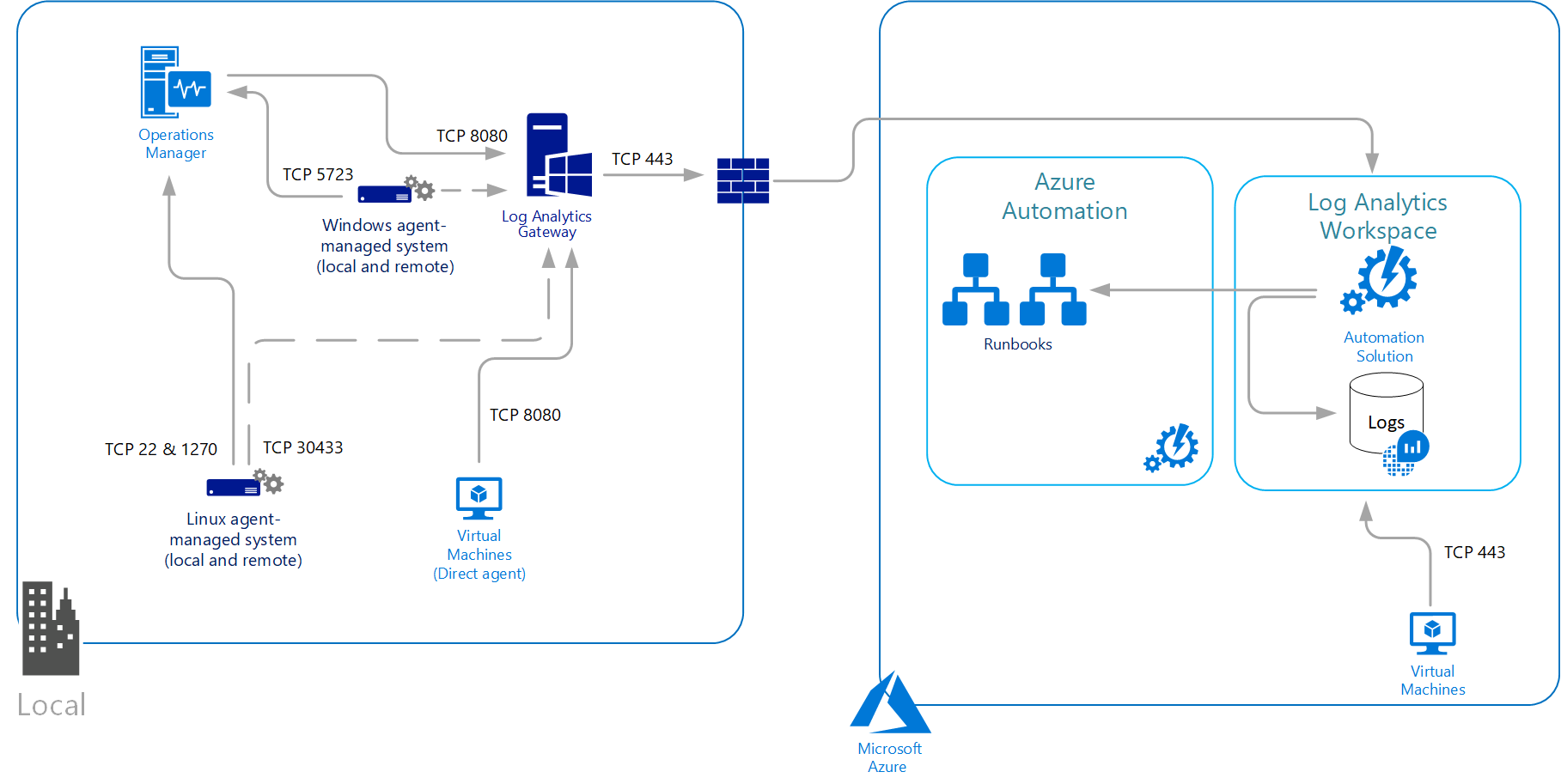Log Analytics エージェントの概要
このアーティクルでは、Log Analytics エージェントの詳細な概要とエージェントのシステム、ネットワークの要件、およびデプロイ方法について説明します。
重要
レガシの Log Analytics エージェントは、2024 年 8 月 31 日の時点で非推奨となっています。 今後 Microsoft は、Log Analytics エージェントに関するすべてのサポートを提供しません。 Azure Monitor にデータを取り込むために Log Analytics エージェントを使用している場合は、今すぐ Azure Monitor エージェントに移行してください。
Log Analytics エージェントは、Microsoft Monitoring Agent (MMA) とも呼ばれます。
主なシナリオ
Log Analytics エージェントは、次のような場合に使用します。
- Azure の外部でホストされている Azure 仮想マシンまたはハイブリッド マシンから、ログとパフォーマンス データを収集する。
- データを Log Analytics ワークスペースに送信して、ログ クエリなど、Azure Monitor ログでサポートされている機能を活用します。
- マシンを大規模に監視し、そのプロセスや他のリソースおよび外部プロセスに対する依存関係を監視できる、VM insights を使用します。
- Microsoft Defender for Cloud または Microsoft Sentinel を利用してマシンのセキュリティを管理します。
- Azure Automation Update Management、Azure Automation State Configuration、または Azure Automation Change Tracking と Inventory を使用して、Azure および非 Azure マシンを包括的に管理する。
- さまざまなソリューションを使用して、特定のサービスまたはアプリケーションを監視する。
Log Analytics エージェントの制限事項は次のとおりです。
- Azure Monitor メトリック、Azure Storage、または Azure Event Hubs にデータを送信することはできません。
- 個々のエージェントに対して一意の監視定義を構成することは困難です。
- 各仮想マシンに固有の構成があるため、大規模な管理は困難です。
他のエージェントとの比較
Log Analytics と Azure Monitor のその他のエージェントの比較については、「Azure Monitor エージェントの概要」をご覧ください。
サポートされるオペレーティング システム
Log Analytics エージェントでサポートされている Windows および Linux オペレーティング システムのバージョンの一覧については、「サポートされるオペレーティング システム」をご覧ください。
インストール オプション
このセクションでは、さまざまな種類の仮想マシンに Log Analytics エージェントをインストールし、マシンを Azure Monitor に接続する方法について説明します。
重要
レガシの Log Analytics エージェントは、2024 年 8 月 31 日の時点で非推奨となっています。 今後 Microsoft は、Log Analytics エージェントに関するすべてのサポートを提供しません。 Azure Monitor にデータを取り込むために Log Analytics エージェントを使用している場合は、今すぐ Azure Monitor エージェントに移行してください。
Note
Log Analytics エージェントが既に構成されているマシンの複製はサポートされていません。 エージェントが既にワークスペースに関連付けられている場合、複製は "ゴールデン イメージ" では機能しません。
Azure 仮想マシン
- VM insights を使用して、Azure portal を使用している 1 台のマシンまたは大規模な複数のマシンにエージェントをインストールします。 Log Analytics エージェントと Dependency Agent がインストールされます。
- Windows または Linux 用の Log Analytics VM 拡張機能は、Azure portal、Azure CLI、Azure PowerShell、または Azure Resource Manager テンプレートを使用してインストールできます。
- セキュリティの脆弱性と脅威の監視を有効にすると、サポートされているすべての Azure VM と作成された新しいものに Microsoft Defender for Cloud で Log Analytics エージェントをプロビジョニングできます。
- 個別の Azure 仮想マシン用に、Azure portal から手動でインストールします。
- Azure portal の [Log Analytics ワークスペース] メニューの [仮想マシン (非推奨)] オプションからマシンをワークスペースに接続します。
オンプレミスまたは別のクラウド上の Windows 仮想マシン
- Azure Arc 対応サーバーを使用し、Log Analytics VM 拡張機能をデプロイし、管理します。 Azure Arc 対応サーバーに登録されたマシン上の拡張機能で利用できるさまざまなデプロイ方法を理解するには、デプロイ オプションを確認してください。
- エージェントをコマンド ラインから手動でインストールします。
- Azure Automation DSC を使用してインストールを自動化します。
- Azure Stack での Resource Manager テンプレートを使用します。
オンプレミスまたは別のクラウド内の Linux 仮想マシン
- Azure Arc 対応サーバーを使用し、Log Analytics VM 拡張機能をデプロイし、管理します。 Azure Arc 対応サーバーに登録されたマシン上の拡張機能で利用できるさまざまなデプロイ方法を理解するには、デプロイ オプションを確認してください。
- GitHub でホストされているラッパー スクリプトを呼び出してエージェントを手動でインストールします。
- 収集したデータをWindows コンピューターから管理グループに転送する目的で、System Center Operations Manager と Azure Monitor を統合します。
収集されるデータ
次の表に、接続されているすべてのエージェントから収集するために Log Analytics ワークスペースを構成できるデータの種類を示します。
| データ ソース | 説明 |
|---|---|
| Windows イベント ログ | Windows イベント ログ システムに送信された情報 |
| Syslog | Linux イベント ログ システムに送信される情報 |
| パフォーマンス | オペレーティング システムとワークロードのさまざまな側面のパフォーマンスを測定する数値 |
| IIS ログ | ゲスト オペレーティング システムで実行されている IIS Web サイトの使用状況に関する情報 |
| カスタム ログ | Windows と Linux のコンピューター上のテキスト ファイルからのイベント |
その他のサービス
Linux および Windows 用のエージェントは、Azure Monitor に接続するためだけのものではありません。 Microsoft Defender for Cloud および Microsoft Sentinel などのその他のサービスは、エージェントとそれが接続されている Log Analytics ワークスペースに依存します。 エージェントでは、Hybrid Runbook Worker ロールや、Change Tracking、Update Management、Microsoft Defender for Cloud などその他のサービスをホストするために、Azure Automation もサポートしています。 Hybrid Runbook Worker ロールの詳細については、Azure Automation の Hybrid Runbook Worker に関する記事を参照してください。
ワークスペースと管理グループの制限事項
エージェントを Operations Manager 管理グループに接続する方法の詳細については、「Operations Manager 管理グループに報告するようにエージェントを構成する」をご覧ください。
- Windows エージェントでは、System Center Operations Manager 管理グループに接続されている場合でも、最大 4 つのワークスペースに接続できます。
- Linux エージェントではマルチホームがサポートされず、1 つのワークスペースまたは管理グループにのみ接続できます。
セキュリティの制限事項
Windows および Linux エージェントでは FIPS 140 標準がサポートされていますが、他の種類のセキュリティ強化はサポートされていない可能性があります。
TLS プロトコル
Azure Monitor ログに転送中のデータのセキュリティを確保するには、エージェントを、少なくともトランスポート層セキュリティ (TLS) 1.2 を使用するように構成することを強くお勧めします。 これより前のバージョンの TLS/Secure Sockets Layer (SSL) は脆弱であることが判明しています。 現在も下位互換性を確保するために動作していますが、 推奨されません。 詳細については、「TLS を使用して安全にデータを送信する」をご覧ください。
ネットワークの要件
Linux および Windows 用のエージェントでは、TCP ポート 443 を介して Azure Monitor サービスへのアウトバウンド通信を行います。 インターネット経由で通信するためにマシンがファイアウォールやプロキシ サーバーを介して接続されている場合は、次の要件を確認して必要なネットワーク構成を把握してください。 インターネットに接続するネットワーク上のコンピューターが IT セキュリティ ポリシーで許可されていない場合、Log Analytics ゲートウェイを設定し、エージェントをゲートウェイ経由で Azure Monitor に接続するように構成できます。 これで、エージェントによって構成情報を受信し、収集したデータを送信できます。
以下の表は、Linux および Windows エージェントが Azure Monitor ログと通信するために必要なプロキシとファイアウォール構成情報の一覧です。
ファイアウォールの要件
| エージェントリソース | Port | Direction | HTTPS検査をバイパス |
|---|---|---|---|
| *.ods.opinsights.azure.com | ポート 443 | 送信 | はい |
| *.oms.opinsights.azure.com | ポート 443 | 送信 | はい |
| *.blob.core.windows.net | ポート 443 | 送信 | はい |
| *.azure-automation.net | ポート 443 | 送信 | はい |
Azure Government に必要なファイアウォールの情報については、Azure Government の管理に関するトピックを参照してください。
重要
ファイアウォールで CNAME 検査を行っている場合、CNAME ですべてのドメインを許可するようにそれを構成する必要があります。
Azure Automation Hybrid Runbook Worker を使用して Automation サービスに接続および登録し、お使いの環境で Runbook または管理機能を使用する場合、Hybrid Runbook Worker 用のネットワークの構成に関する記事に説明されているポート番号と URL にアクセスできる必要があります。
[プロキシ構成]
Windows および Linux エージェントは、HTTPS プロトコルを使用して、プロキシ サーバーまたは Log Analytics ゲートウェイのいずれかを経由して、Azure Monitor との通信をサポートします。 匿名認証と基本認証 (ユーザー名/パスワード) の両方がサポートされます。
サービスに直接接続される Windows エージェントの場合、プロキシの構成は、インストール時や、デプロイ後にコントロール パネルまたは PowerShell を使って、指定されます。 Log Analytics エージェント (MMA) は、システム プロキシ設定を使用しません。 その結果、ユーザーは MMA のインストール中にプロキシ設定を渡す必要があります。 これらの設定は、仮想マシンの MMA 構成 (レジストリ) に格納されます。
Linux エージェントの場合、プロキシ サーバーは、インストール時や、インストール後に proxy.conf 構成ファイルを修正することによって、指定されます。 Linux エージェント プロキシ構成の値には次の構文があります。
[protocol://][user:password@]proxyhost[:port]
| プロパティ | 説明 |
|---|---|
| Protocol | https |
| user | プロキシ認証のオプションのユーザー名 |
| password | プロキシ認証のオプションのパスワード |
| proxyhost | プロキシ サーバー/Log Analytics ゲートウェイのアドレスまたは FQDN |
| port | プロキシ サーバー/Log Analytics ゲートウェイのオプションのポート番号 |
例: https://user01:password@proxy01.contoso.com:30443
注意
パスワードに "@" などの特殊文字を使用した場合、値が正しく解析されないためにプロキシ接続エラーが発生します。 この問題を回避するには、URLDecode などのツールを使用して、URL 内にパスワードをエンコードします。